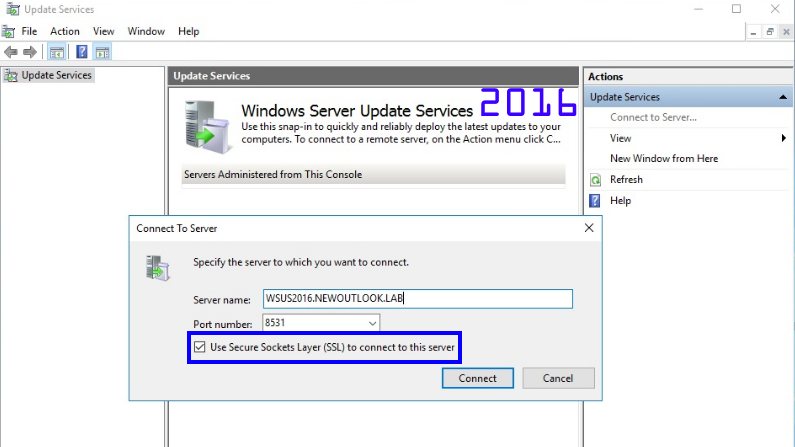
در این بخش از مجموعه مقالات آموزش سرویس WSUS در ویندوز سرور به بررسی، نصب و پیکربندی WSUS در ویندوز سرور 2016 خواهیم پرداخت. این مقالات را با معرفی و بررسی کلی Windows Server Update Services شروع کردیم. پس از آن به پیکربندی WSUS در ویندوز سرور 2012 پرداختیم. در مقالات آموزشی پیشین یک موضوع جا ماند و آن هم نحوه پیکربندی SSL برای ارسال آپدیت ها در بستری امن و رمزنگاری شده. در این مقاله آموزشی به این موضوع خواهیم پرداخت.
باید گفت که نصب و پیکربندی WSUS در Windows Server 2016 با نصب و پیکربندی آن در Windows Server 2012 تفاوتی ندارد.
در گیف زیر مراحل نصب به ترتیب آمده است. هر پنجره را به طور خلاصه توضیح می دهیم.
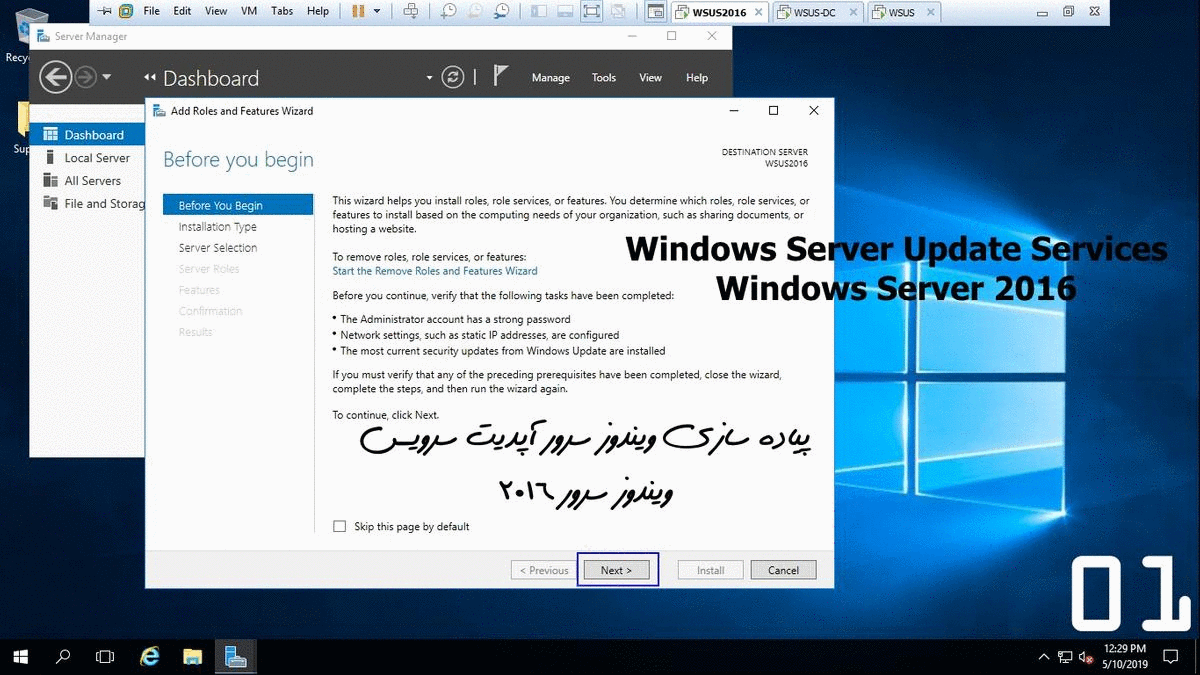
1- خوش آمد گویی و اطلاعاتی پیش از نصب هر یک از Role های ویندوز سرور 2016
2- انتخاب نوع نصب پیاده سازی Role یا Feature و یا نصب سرویس های ریموت دسکتاپ RDS
3- انتخاب سرور هدف نصب wsus در ویندوز سرور 2016
4- انتخاب Role مورد نیاز در اینجا WSUS – پنجره دیگر Feature های مورد نیاز برای نصب WSUS
5- انتخاب Feature های مورد نیاز در صورتی که نیاز به نصب Feature خاصی در کنار WSUS دارید
6- توضیحاتی در رابطه با WSUS و آنچه باید بدانید. اتصال به اینترنت برای گرفتن آپدیت ها و برقراری ارتباط در بستر SSL
7- انتخاب سرویس های Role ویندوز سرور آپدیت سرویس
8- محل ذخیره آپدیت ها wsus در ویندوز سرور 2016
9- توضیحاتی در رابطه با سرویس IIS از پیش نیاز های نصب WSUS
10- بررسی Feature های مورد نیاز IIS
11- تائیدیه تنظیمات انجام شده
12- اجرای Task های پس از نصب
13- منتظر اجرای پیکربندی اولیه باشید
14- پایان تنظیمات
پیکربندی WSUS در ویندوز سرور 2016
در این چهارده مرحله اقدام به نصب نقش wsus در ویندوز سرور 2016 کردیم. اکنون به پیکربندی اولیه آن خواهیم پرداخت. گیف زیر پیکربندی اولیه WSUS در ویندوز سرور 2016 را نشان می دهد، در ادامه به توضیح هر پنجره می پردازیم.
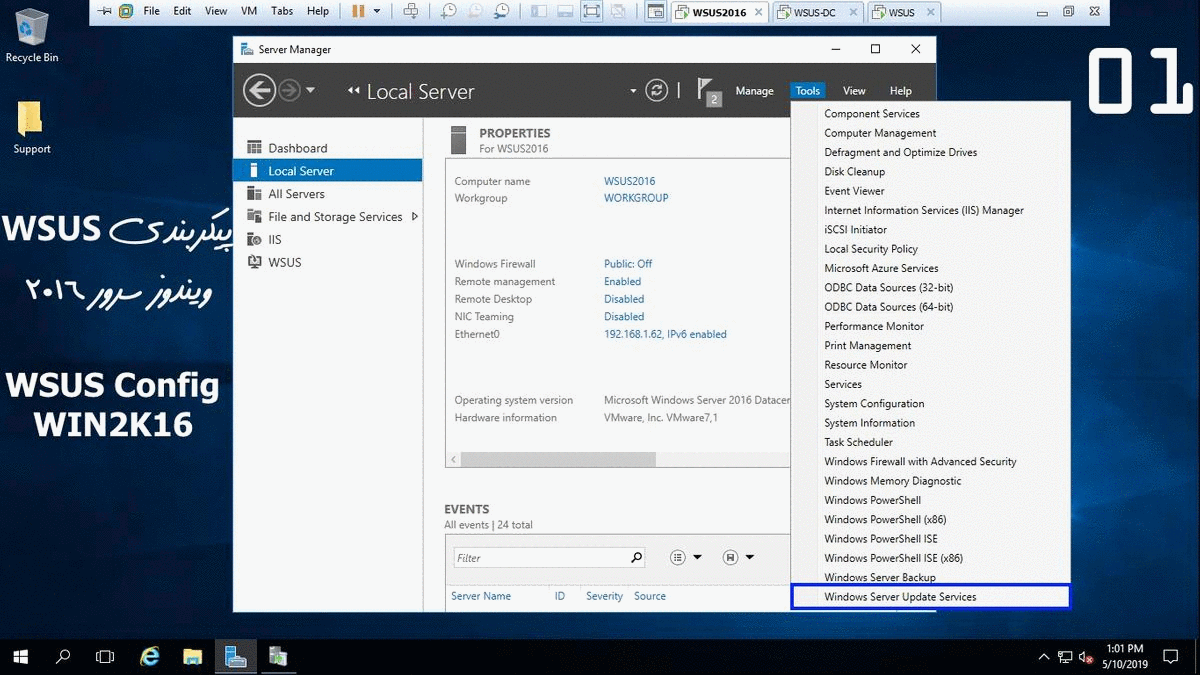
1- باز کردن کنسول WSUS در ویندوز سرور 2016
2- پنجره پیکربندی Windows Server Update Services
3- پنجره قبول عضویت در برنامه بهبود آپدیت مایکروسافت
4- پنجره پیکربندی همگام سازی با مایکروسافت و یا دیگر سرور های Windows Server Update Service
5- پنجره وارد کردن تنظیمات پراکسی در صورت وجود
6- اتصال اولیه با مایکروسافت برای دریافت تنظیمات اولیه
7- اتمام اتصال به مایکروسافت
8- پنجره انتخاب زبان آپدیت های دانلودی
9- پنجره انتخاب نوع محصول مایکروسافت برای دانلود آپدیت های آن
10- انتخاب نوع طبقه بندی آپدیت های دانلود شده
11- پنجره زمان بندی همگام سازی با سرور های آپدیت مایکروسافت
12- پنجره اتمام پیکربندی های اولیه
13- اقدامات بعدی پس از پیکربندی اولیه
14- کنسول WSUS در ویندوز سرور 2016
تا به این جای کار اقدام به نصب و پیکربندی WSUS در ویندوز سرور 2016 کردیم. اما در ادامه به پیکربندی SSL برای استفاده در زیرساخت خواهیم پرداخت.
پیکربندی SSL در WSUS
پیش از شروع و کانفیگ SSL در WSUS به چند نکته باید دقت کنید. نکته اول در صورتی که قصد دارید تنها در زیرساخت دامین خود از WSUS استفاده کنید؛ می توانید به راحتی با پیاده سازی ADCS و در خواست یک Certificate برای سرور WSUS اقدام به پیکربندی SSL کنید. اما در صورتی که کلاینت های شما خارج از دامین می باشند اقدام به درخواست Certificate عمومی یا Public Certificate کنید. مراحل گرفتن Public Certificate کاملا رایگان را می توانید در این لینک به طور کامل مشاهده کنید. پس از تهیه Certificate چه Public و چه Internal به پیکربندی SSL می پردازیم. Certificate را بر روی Local Machine نصب کنید.
تمامی مراحل استفاده از SSL در گیف زیر با کیفیت خوب آمده است. در ادامه به توضیح هر مرحله خواهیم پرداخت.
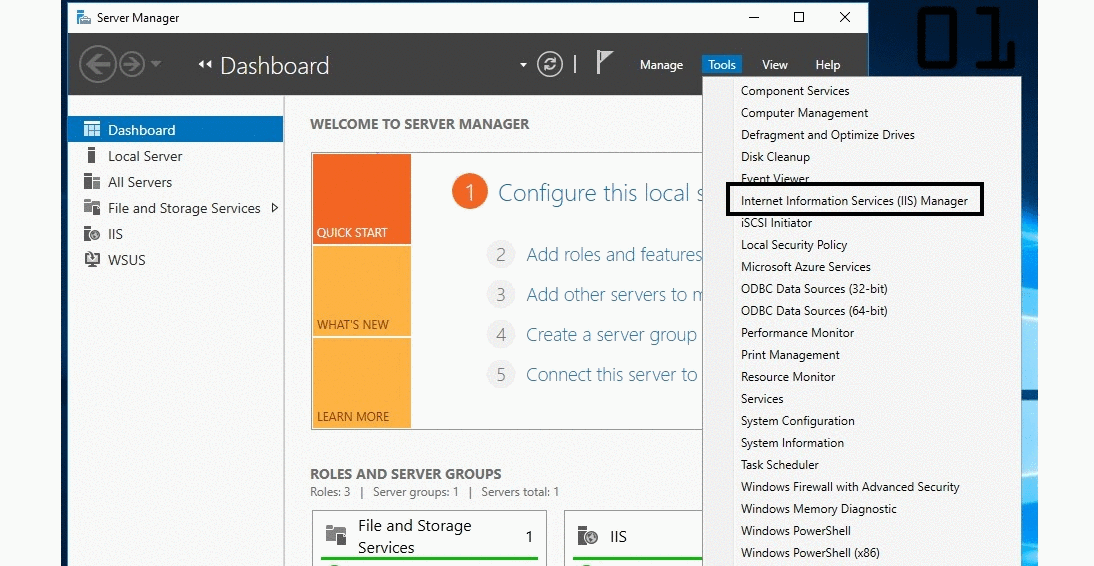
1- برای فعال سازی SSL در زیرساخت Windows Server Update Services ابتدا وارد IIS شوید.
2- وارد سایت WSUS Administration شده و Binding را انتخاب کنید.
3- در قسمت Binding بر روی Https کلیک کرده و از قسمت Certificate اقدام به انتخاب Certificate مورد نظر کنید. و OK را بزنید و در نهایت با زدن Close از Binding خارج شوید.
4- وارد SSL Settings شوید.
5- در این صفحه Require SSL را انتخاب کرده و Apply را بزنید. و از IIS خارج شوید.
6- در این مرحله با استفاده از SSL به کنسول WSUS در ویندوز سرور 2016 متصل می شویم. برای این کار از کادر Action اقدام به انتخاب Connect to Server کرده و پس از وارد کردن نام سرور WSUS تیک مربوط به SSL را بزنید.
7- به این ترتیب با استفاده از SSL و پورت 8531 به کنسول WSUS در ویندوز سرور 2016 متصل شدیم.
اتصال کلاینت ها به WSUS با استفاده از SSL
برای آن که کلاینت های درون شبکه نیز با استفاده از SSL به WSUS متصل باید پالیسی هایی که پیش از این تنظیم کرده بودیم را تغییر دهیم. تنها پالیسی که باید تغییر پیدا کند موقعیت سرور آپدیت است که نام آن در Group Policy به شرح زیر است.
Specify Intranet Microsoft update service location
با تغییر پالیسی بالا به آدرس سرور WSUS جدید یعنی در زیرساخت آموزشی ما https://wsus2016.newoutlook.lab:8531 از این پس کلاینت ها از WSUS2016 که در ویندوز سرور 2016 پیاده سازی شده و از SSL هم استفاده می کند، آپدیت ها را می گیرند.
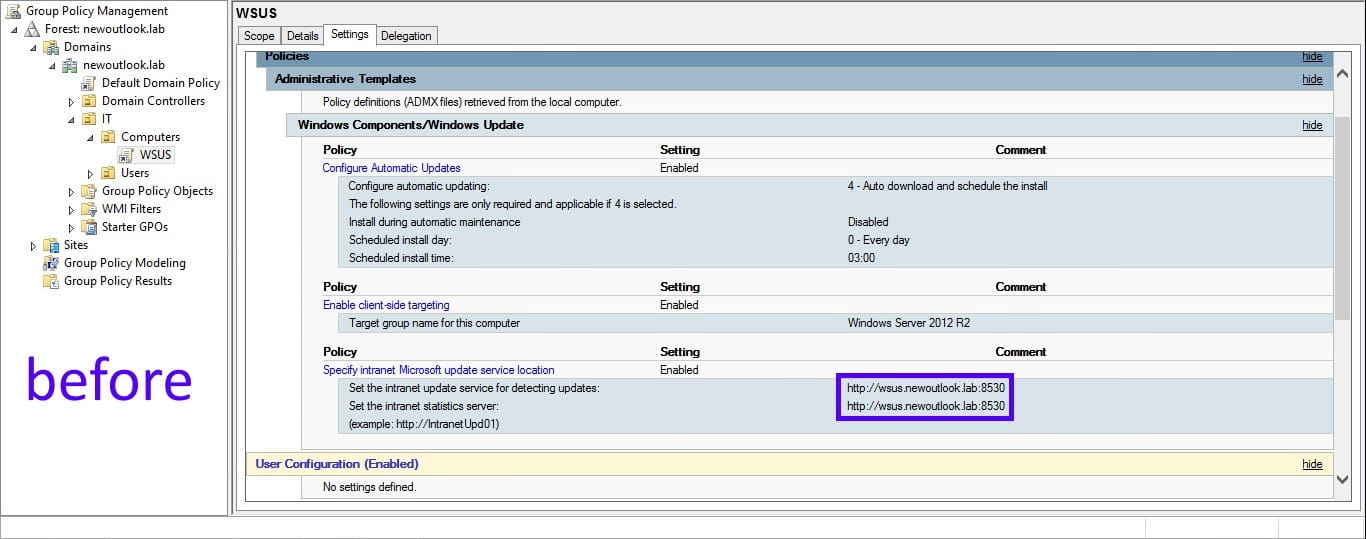

همانطور که مشاهده می کنید ویندوز سروری که پیش از این از WSUS قبلی آپدیت ها را دریافت می کرد اکنون از WSUS2016 آپدیت ها را میگیرد.
نکات مرتبط به این سناریو WSUS در ویندوز سرور 2016
چند نکته ای را باید در این سناریو بیان کرد. نکته اول آن که تمامی تنظیمات را در این سناریو مطرح نکردیم، و تنها یک Demonstration از نحوه پیکربندی SSL در WSUS بود، لذا برای این که بتوانید به صورت کامل WSUS را پیکربندی کنید به مقالات قبلی مراجعه کنید. تمامی نکات پیش از این بیان شده است. در اینجا تنها به پیکربندی SSL اکتفا کردیم. تنظیماتی چون Auto Approve و دیگر تنظیمات تماما در مقالات قبلی پوشش داده شده اند.
نکته دوم آن که در این زیرساخت سرور WSUS عضو دامین newoutlook.lab نمی باشد.
نکته سوم با توجه به این که WSUS2016 عضو دامین نمی باشد باید توجه کنید که رکورد این سرور را در DNS بسازید.
نکته چهارم در این زیرساخت از Self-sign Certificate استفاده شده است. پیشنهاد می شود که حتما از Public Certificate و یا Internal Certificate استفاده کنید.
مقالات ویندوز سرور آپدیت سرویس WSUS
این داستان ادامه دارد…..
گروه چشم انداز نو خدمات زیر را در حوزه خدمات مایکروسافت ارائه می دهد:
پیاده سازی مایکروسافت ویندوز سرور
پیاده سازی مایکروسافت اکتیو دایرکتوری
پیاده سازی سرویس WSUS برای مدیریت متمرکز آپدیت ها
برای کسب اطلاعات بیشتر می توانید با شماره 28423389 تماس حاصل نمایید.

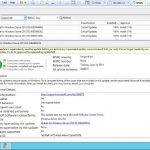
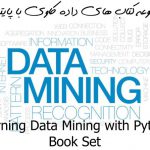
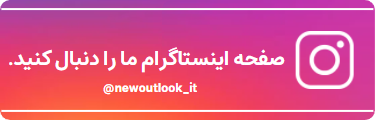
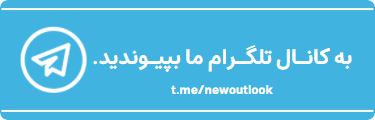
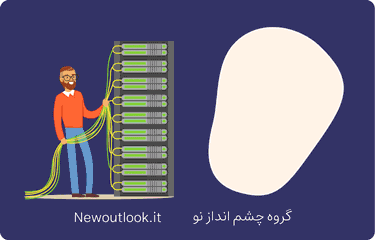
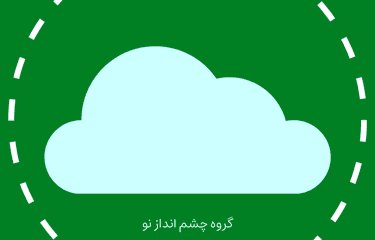
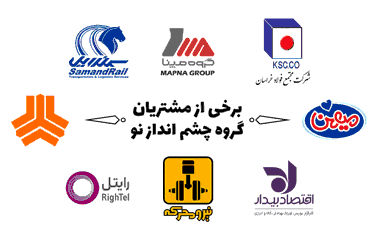
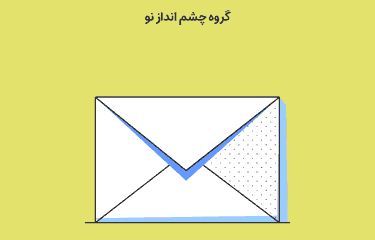
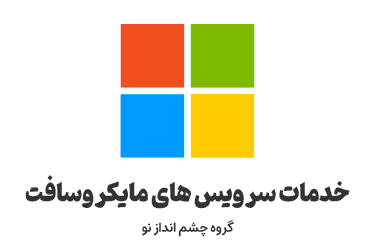
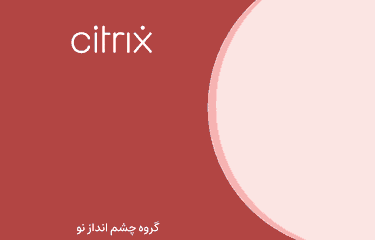

سلام وقت بخیر من سرویس wsus نصب کردم تمام کلاینتهارو برای من نمایش نمیده تو قسمت computer لطفا راهنمایی کنید